Tīmekļa pārlūkprogrammas, piemēram, Chrome, palaišana lielajā viedtālrunī var būt biedējošs darbs, it īpaši, ja vēlaties veikt uzdevumu, izmantojot tikai vienu roku. Viena no lielākajām problēmām ir mēģinājums piekļūt adreses joslai, kas pēc noklusējuma atrodas pārlūka Chrome augšdaļā.
Par laimi, uzņēmums Google ir ieviesis jaunu metodi, lai pārvietotu adreses joslu uz viedtālruņa ekrāna apakšdaļu pēc tam, kad ir atzīts, ka lietotājiem ir grūtības. Šī funkcija jau bija pieejama Dev un Canary kanālos, un tagad tā ir atradusi ceļu uz stabilu Google Chrome versiju.
Ja jums ir problēmas ar adreses joslu un meklējat veidu, kā iespējot šo funkciju, šajā rakstā ir norādīts, kā pārvietot Google Chrome adreses joslu uz ekrāna apakšdaļu.
Chrome adreses joslas pārvietošana uz ekrāna apakšdaļu operētājsistēmā Android
Savā Android ierīcē palaidiet pārlūkprogrammu Chrome un adreses joslā ievietojiet tālāk norādīto ceļu;
chrome://flags
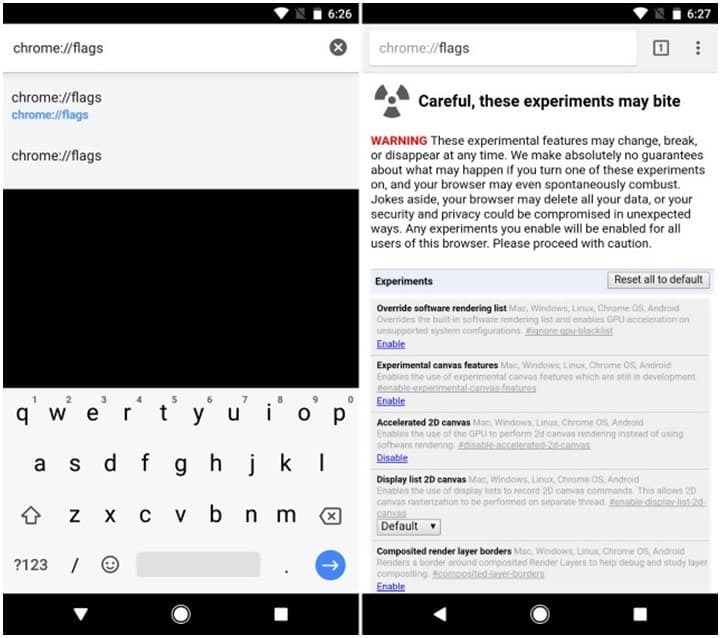
Pēc tam jāatver Chrome karogu lapa. Noklikšķiniet uz 3 punktu izvēlnes pogas, kas atrodas augšējā labajā stūrī, un atlasiet “atrast lapā”. Pēc tam varat meklēt “Chrome Home”.
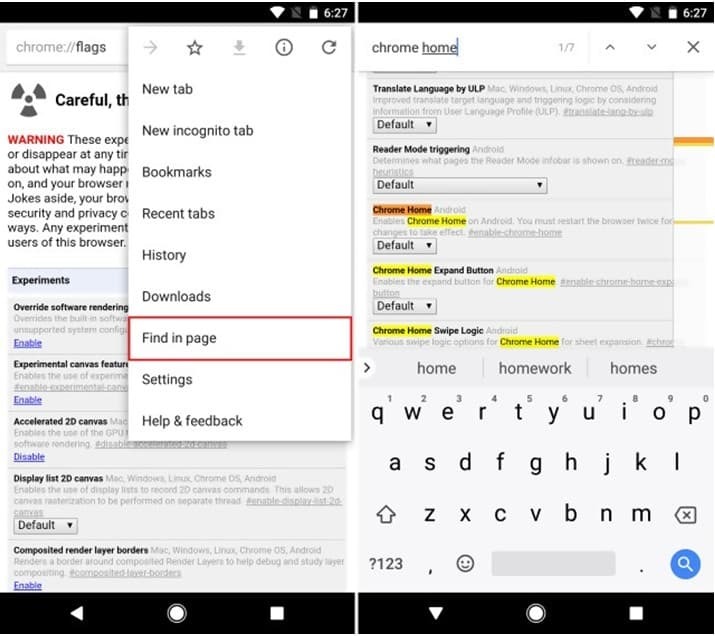
Sadaļā Chrome sākumlapa noklikšķiniet uz “Noklusējums”. Pēc tam tiks parādīta nolaižamā izvēlne. Piedāvāto opciju sarakstā atlasiet “Iespējots”.
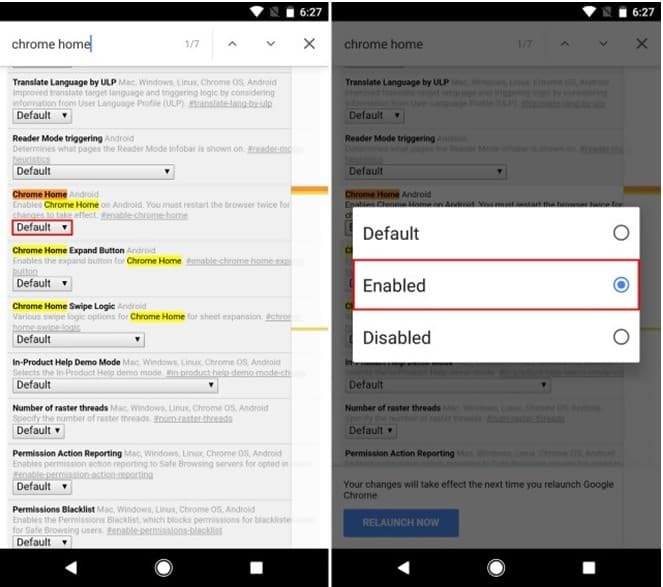
Kad esat to veiksmīgi izdarījis, jums tiks lūgts restartēt pārlūkprogrammu. Noklikšķiniet uz “Restartēt tūlīt”, un pārlūkprogramma tiks restartēta.
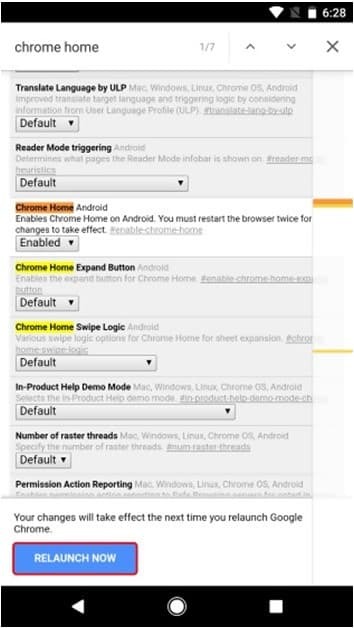
Ja izpildīsit šīs darbības, adreses josla tagad atradīsies Android ierīces ekrāna apakšā.

Dažos gadījumos izmaiņas var nebūt notikušas pat pēc programmas restartēšanas. Ja saskaraties ar šo problēmu, apsveriet iespēju piespiedu kārtā apturēt lietotni, pēc tam palaidiet to atkārtoti, un visam vajadzētu darboties nevainojami.
Plusi un mīnusi Android modifikācijai
Android, iespējams, ir visdaudzpusīgākā operētājsistēma gan mobilajām ierīcēm, gan personālajiem datoriem. Kamēr jūs varat darīt skaisti ar Android ir saistīta mācīšanās līkne, un daži modifikācijas var izraisīt jūsu sistēmu avārija.
Pirms pārveidojat savu Android ierīci, noteikti izpildiet norādījumus vai precīzi zināt, ko darāt.
Pros
– Plašs iespēju klāsts
– Salīdzinoši viegli
- Daudz instrukciju tiešsaistē
Mīnusi
– Neliela mācīšanās līkne
– Dažkārt ietver kodēšanu
– Kodēt ir grūti
Ja vēlaties uzzināt vairāk par Android programmēšanu, varat izvēlēties Lielo nerdu rančo ceļvedis Bils Filipss, kurā ir izskaidroti visi veidi, kā jūs varat izveidot lietojumprogrammas vai modificēt esošās.

Secinājums
Pārlūka Google Chrome palaišana Android viedtālruņos var būt sarežģīta, it īpaši, ja tas jādara ar vienu roku. Lai palielinātu šo problēmu, fakts, ka jaunās ierīces tagad ir pieejamas ar ekrāna attiecību līdz pat 18:9, padara piekļuvi adreses joslai vēl grūtāku.
Par laimi, Google to pamanīja un pievienoja opciju, kas ļauj nospiest adreses joslu uz leju. Daudzi lietotāji tagad izmanto šo triku, lai padarītu uzdevumus pārlūkā Google Chrome salīdzinoši vieglākus.
Ja izmantojat liela ekrāna ierīci un palaižat pārlūkprogrammu Google Chrome, izmantojiet šo metodi, lai pārvietotu adreses joslu uz leju, lai atvieglotu piekļuvi.